Как увеличить шрифт на Андроид планшете?
Изучаем Android. Опция «Крупный текст» позволит повысить читаемость текста на экране вашего планшета или смартфона, а «Жесты для увеличения» помогут увеличить фрагмент экрана в любом месте системы
Вы купили новый смартфон или планшет с экраном сверхвысокого разрешения и теперь в некоторых приложениях, да и в самой системе текст выглядит настолько мелким, что читать его стало довольно сложно?
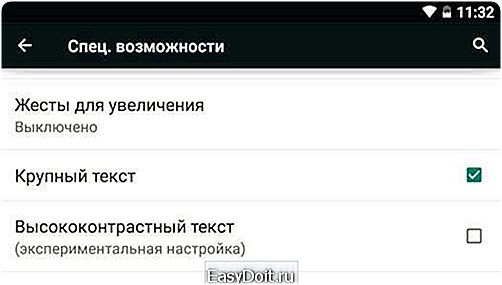
А может быть вы ищете «бабушкофон» или планшет для пожилого человека и хотите чтобы на его экране текст выглядел крупнее чем обычно? Тогда не спешите сбрасывать со счетов устройства, оснащенные экранами высокого разрешения – вам, как и в первом случае поможет встроенная в операционную систему Android опция увеличения системного текста.
Как ни странно, об этой опции, которую можно включить в меню настроек вашего планшета или смартфона знают далеко не все более или менее опытные пользователи устройств с операционной системой Google на борту.
Как же нам её включить? Все очень просто, для этого вам нужно всего лишь:
1. Прейти в меню основных настроек планшета или смартфона
2. В нижней его части найти пункт «Специальные возможности» или «Спец. возможности»
3. Поставить отметку напротив пункта «Крупный текст» (или — «Большой текст» на некоторых устройствах)
Вот и всё. Теперь текст в любом приложении и во всех остальных местах системы, особенно на устройствах с экраном высокого разрешения станет более читаемым.
Кроме того, с некоторых пор в разделе «Спец. возможности» появилась еще одна опция, которая пригодится для людей с ограниченными возможностями зрения. Называется эта опция «Жесты для увеличения». Включив её вы сможете с помощью тройного нажатия на экран увеличить изображение на нем. При этом вы можете сдвигать область увеличения и масштабировать её с помощью стандартного жеста сводя или разводя пальцы:
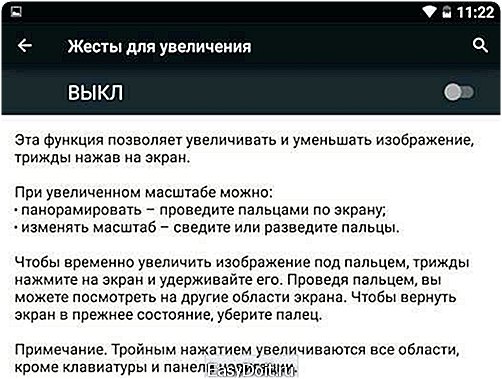
Похожие материалы:
Новые возможности Android 5.0 Lolipop. Список последних приложений теперь не очищается даже после перезагрузки системы
Новые возможности Android 5.0 Lolipop. Индикатор заряда батареи в процентах в меню быстрых настроек и возврат кнопки очистки на панели уведомлений
Новые возможности Android 5.0 Lolipop. Блокировка приложений для предотвращения доступа к рабочему столу и другим приложениям
Новые возможности Android 5.0 Lolipop. Выбор типа уведомлений (Важные, Все или — Не беспокоить) нажатием на клавишу управления громкости и настройка времени суток для для отключения/включения всех или отображения важных оповещений вашего смартфона или планшета
Теги:
www.4tablet-pc.net
Увеличиваем шрифт на смартфоне или планшете с Android
Мне совершенно не важно, насколько четким является изображение на экране мобильного телефона или планшета, потому что у меня плохое зрение. Порой разобрать текст сообщения, или просто просматривать страницы в Интернете становится очень сложно из-за чересчур мелкого шрифта. В таких случаях приходится надевать очки, что не всегда удобно. Тем не менее, если ваш смартфон или планшет работает на Android, то есть способ, который поможет избавить вас от постоянного прищуривания — сделать шрифт на экране более крупным.
Существует несколько способов для увеличения шрифта на Android:
Перейдите к настройкам вашего устройства, внизу выберите опцию «Accessibility», она расположена сразу под заголовком «System» (Система).
В этой опции первое, что нужно сделать, так это включить функцию «Magnification Gestures» (Увеличение прикосновением). Вы сможете с помощью быстрого тройного нажатия на экран активировать возможность увеличения всего того, что на нем отображается, путем обычного растягивания изображения пальцами (как при просмотре фотографий). Часть увеличенной зоны на экране будет выделена оранжевой каемочкой, это означает, что устройство находится в режиме масштабирования.
Для выхода из режима масштабирования достаточно вновь тапнуть по экрану три раза. Стоит помнить, что тройное нажатие нужно делать быстро. Чтобы приловчиться, возможно, понадобится какое-то время, но, в целом, ничего сложного нет.
Другая функция в настройках «Accessibility», на которую стоит обратить внимание, это «Опция увеличения шрифта» (Large Text Option). При ее включении весь текст на устройстве автоматически увеличивается вдвое.
Но при таком способе масштабирования некоторые приложения могут «обрезать» текст, поэтому данная функция может решить одну проблему, добавив при этом новую.
Если у вас устройство с Android Lollipop, то можно воспользоваться экспериментальной функцией «High Contrast Text» (Текст с повышенной контрастностью). Эту опцию можно включить все в том же меню настроек «Accessibility». Повышение контрастности сделает черные буквы на белом фоне намного насыщеннее и заметнее, что весьма облегчает чтение. Но эта функция пока не везде работает стабильно, иногда из-за повышенной контрастности текст может мерцать или казаться размытым.
Подробнее об увеличении шрифта текста на Android:
kakdelateto.ru
Увеличение шрифта на Андроид
Если Вас не устраивает размер шрифта на вашем телефоне, то установите программу по увеличению шрифта на Андроид.
Шрифт на вашем Андроиде выглядит слишком маленьким или слишком большим? Это приложение позволяет масштабировать размер шрифта системы от 50% (уменьшение) до 300% (увеличение).
Особенности программы:
- Работает на Android 2. 3 и более новых;
- Шкала размеров шрифтов системы от 50% до 300%;
- Предварительный просмотр уменьшенного текста перед применением;
- Опция по показу значка уведомления, описывающий текущий размер шрифта;
- Переключение размера шрифта в системе с помощью нажатия значка уведомления;
- Настройки значений масштабирования.
Что нового в версии 2.79 приложения позволяющего увеличить шрифты на Андроиде:
- Исправлены все ошибки;
- Появилась возможность изменения системного шрифта до 300%;
- Поддержка операционных систем Android 4. 2+;
- Обновлен справочник программы, добавлены часто задаваемые вопросы в FAQ.
Скачать Увеличение шрифта бесплатно
bumdroid.ru
Как регулировать размер шрифта в Chrome на Android
Обратите внимание: это инструкция для неопытных пользователей
Подобно другим браузерам Chrome для Android обладает многими полезными опциями. Одна из них дает возможность увеличивать или уменьшать установленный по умолчанию размер шрифта на веб-страницах.

Конечно, чтобы увеличить размер шрифта, вы можете воспользоваться зумом или дважды нажать на +, одновременно удерживая клавишу CTRL. Но если вы всегда предпочитаете большой размер букв, почему бы не установить его сразу?
Чтобы поменять размер шрифта, установленный в Chrome для Android в первую очередь вам необходимо открыть данное приложение на вашем девайсе. Далее в открытом Chrome нажимаете на кнопку меню, которая находится в верхнем правом углу и жмете Настройки. В подменю Настроек вы увидите опцию Легкость просмотра. Нажав на нее, покажется бегунок, позволяющий легко поменять установленный в браузере размер шрифта, с мелкого (вы можете уменьшить до 50%) до крупного (увеличить до 200%). После установки желаемого кегля, вы можете вернуться к просмотру, и текст автоматически примет новый размер. Вы также можете нажать на масштабирование, которое весьма полезно на некоторых сайтах, где по каким-то причинам не происходит отклик на двойное нажатие на клавишу + или ее удержание при одновременном удерживании клавиши CTRL (но вы сможете регулировать размер шрифта, если включите эту опцию масштабирования)
1. Кнопка меню в Chrome всегда находится в верхнем правом углу.
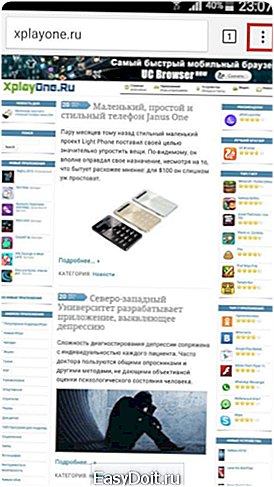
2. Когда меню открыто, найдите Настройки.
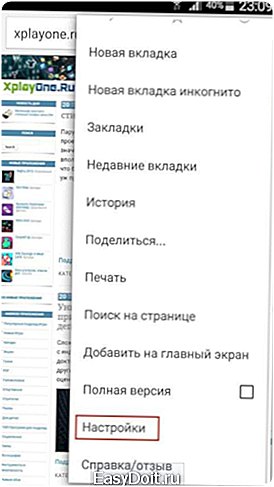
3. В подменю Настроек мы увидим Специальные Возможности (Accessibility)

4. А теперь мы можем поиграть с размером текста…
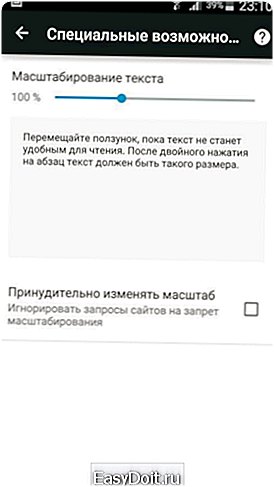
5. … перетаскивая бегунок налево и уменьшая текст…
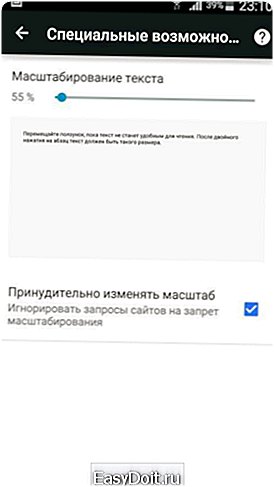
6. …или направо, тем самым увеличивая его.

xplayon.com
